Reklāma
Terminālis var būt iebiedējoša vieta, taču pastāv liela iespēja, ka jūs to atvērsit savas Linux pieredzes laikā. Ja tur pavadāt diezgan daudz laika, jūs varat secināt, ka tas patiesībā nav tik slikts. Es esmu izvēlējies izmantot termināli dažiem uzdevumiem, piemēram programmatūras instalēšana un atjaunināšana Kā pārvarēt problēmas ar Ubuntu atjauninājumu pārvaldniekuPraktiski katram lietotājam ir radušās problēmas ar Ubuntu atjauninājumu pārvaldnieku vai nu trūkstošu krātuvju dēļ, vai neparastu kļūdu dēļ, kas norāda uz interneta savienojuma problēmām. Mēs parādīsim, kā viņus var uzrunāt. Lasīt vairāk .
Neatkarīgi no tā, vai esat termināla iesācējs vai kāds, kurš jau sen pārvarēja bailes, ir veidi, kā padarīt lietas gludākas. Šeit ir 20 saīsnes, kas var palīdzēt pārvarēt dažas komandrindas neērtības.

Kursora pārvietošana
Sākumā pat pārvietošanās pa termināli šķiet grūtāka. Par laimi tas nav grūtāk, tikai savādāk. Noņemiet roku no skārienpaliktņa, dziļi elpojiet un smaidiet. Tastatūra drīz kļūs par jūsu labāko draugu.
1. Pārlēkt starp līnijas daļām
Izmantojiet Ctrl + kreisais un Ctrl + labais lai pārvietotos starp dažādām līnijas daļām. Pieņemsim, ka esat ierakstījis šo rindu.
dnf instalēt kde-desktop-environment
Piesitot Ctrl + kreisais pārceļas uz vide, darbvirsma, kde, uzstādīt, un dnf, tādā secībā.
2. Cer līdz līnijas sākumam vai beigām
Mājas vai Ctrl + A pārvietojiet kursoru uz rindas sākumu. Beigas vai Ctrl + E pārceļ jūs atpakaļ uz beigām.
Kurus taustiņus izmantojat, ir atkarīgs no tastatūras izkārtojuma. Ne visiem datoriem ir Mājas un Beigas taustiņi. MacBooks to nedara. Katrā ziņā Ctrl + A / E vajadzētu strādāt.
3. Tīrītas līnijas vai visas līnijas
Ctrl + K ņem visu, sākot no jūsu pašreizējās pozīcijas, līdz līnijas beigām un piešķir tai sāknēšanu. Ctrl + W iet tikai pēc vārda tieši pirms kursora. Ctrl + U izdzēš no rindas sākuma līdz kursora pašreizējai atrašanās vietai
4. Automātiski aizpildiet komandu vai direktoriju
Nospiežot cilni, tiek pabeigts pašreizējās komandas vai direktorijas nosaukums.
Iedomāsimies, ka pārejat uz lejupielāžu mapi, izmantojot šo rindu:
cd / home / user / lejupielādes
Noklikšķinot uz cilnes, varat nokļūt cd / mājas / lietotājs / Dow lai automātiski pabeigtu vārdu.
Pieņemsim, ka vēlaties instalēt virkni lietotņu, izmantojot apt-get instalēt. Jūs varat rakstīt apt-get ins un noklikšķiniet uz cilnes.
Kad terminālis nevar paredzēt, ko jūs mēģināt pateikt, tas parasti ļauj jums to darīt ar pīkstienu.
Pārstrāde
Tie no mums, kuri uzauga Windows un Mac laikmetā, ir pieraduši noklikšķināt uz ikonām, lai paveiktu lietas. Terminālī nav neviena no tiem. Tas nozīmē, ka mums ir jāizraksta katra komanda. Par laimi, mums ir veidi, kā izvairīties no lietu atkārtotas rakstīšanas atkal un atkal.
5. Pārslēgties starp nesen izmantotajām līnijām
Nospiediet Augšā bultiņa, lai nonāktu pie pēdējās izmantotās komandas. Pieskarieties vēlreiz, lai izgūtu iepriekšējo. Nospiediet Uz leju bultiņa, ja esat gājis pārāk tālu.
Terminālis saglabā jūsu vēsturi pat aizverot logu, lai jūs to varētu darīt, lai atsauktu komandas, kuras izmantojāt pirms dienām.
6. Nokopējiet iepriekšējo rindu
Pieņemsim, ka jūs vēlaties atkārtot tikko izdoto komandu, taču ar saknes privilēģijām. Iespējams, ka esat aizmirsis sākt ar to sudo (vairāk par to vēlāk). Tādā gadījumā, nevis visas komandas atkārtotu ievadīšanu, jūs varat vienkārši ievadīt:
sudo !!
Divkāršie izsaukuma punkti terminālim paziņo, ka vēlaties atkārtoti ienākt iepriekšējā rindā.
7. Kopējiet iepriekšējo rindu, kurā ir īpaša komanda
Ko darīt, ja komanda, kuru vēlaties atkārtot, nav pēdējā, kuru izmantojāt? Iepriekš ilustrētā komanda, !!, vairs nedarbosies. Tā vietā jūs vēlēsities izmantot vienu izsaukuma punktu kopā ar komandas sākumu, kuru vēlaties izgūt.
Piemēram, jūs varētu izmantot ! apt-get, ! dnf, vai ! pacman lai mēģinātu vēlreiz meklēt atjauninājumus. Tehnika darbojas arī ar CD, cilvēks, un citas būtiskas komandas Linux A – Z - 40 svarīgas komandas, kas jums jāzinaOperētājsistēma Windows un Mac bieži tiek ignorēts Linux. Jā, pēdējās desmit gadu laikā atvērtā koda operētājsistēma ir guvusi lielu vilci, taču tā joprojām ir tālu no tā, lai to uzskatītu ... Lasīt vairāk .

8. Nokopējiet iepriekšējo argumentu
Pēc mapes kopēšanas un ielīmēšanas jaunā vietā, iespējams, vēlēsities sākt darīt citas darbības šajā mērķa direktorijā. Izmēģiniet šo:
cd! $
!$ norāda pēdējo izmantoto argumentu. Ņemiet vērā, ka argumenti sastāv no jebkādas informācijas, kuru jūs piešķirat komandai, lai izpildītu uzdevumu, tāpēc direktoriji diez vai ir vienīgās lietas, kuras varat pārstrādāt, izmantojot !$.
9. Labot drukas kļūdas
Dažreiz notiek kļūda. Rakstā tie var izraisīt apmulsumu. Terminālī viņi pārtrauc komandu darbību. Par laimi, tas ir viegli labojams.
Pieņemsim, ka vēlaties meklēt visas lietas, ko varat darīt ar Fedora pakešu pārvaldnieku DNF. Lai to izdarītu, jūs aktivizējat savu termināli un ierakstiet:
cilvēks dfn
Tas nav pareizi. Terminālis jums saka, ka tāds ir “Nav manuālas ievades dfn.”
Tu to zini. Lai novērstu problēmu, ierakstiet:
^ dfn ^ dnf
Kad jūs nospiedīsit taustiņu enter, terminālis atkārtos komandu, izmantojot jauno pareizrakstību.
Navigācija direktorijos
Lietojumprogrammu palaišana gandrīz nav vienīgais, ko jūs darāt datorā, un tas pats ir arī tad, kad esat ienirt terminālī. Dažreiz jums vienkārši jāpārvieto faili un jāpārmeklē mapes.
Tas nāk ar mācīšanās līkni, taču, iegaumējot šos pamatus, jūs to ātri iegūsit.
10. Dodieties uz noteiktu failu vai mapi
Kā jau es teicu, manipulēšana ar failiem var būt īsts sīki darbi. Jums ir jāatceras faila atrašanās vieta un jāzina, kā tieši ievadīt ceļu. Kas to dara?
Vienkāršāka pieeja ir faila vai mapes vilkšana terminālī. Tas pievienos ceļu jūsu pašreizējās komandas beigām.

11. Pārvietojieties starp mapēm
Kad esat jau sācis pārvaldīt mapes termināļa iekšpusē, velkot un nometot var sākt justies kā vilkšanai. Tajā brīdī šie divi punkti kļūs par jūsu labāko draugu. Kad jūs izmantojat CD lai pārvietotos, izpildiet šo komandu ar ..
Nē, tā nav nepabeigta elipse. Izmēģināsim šo.
CD ..
CD kam seko divi periodi, jūs pārvietosit uz vecāku direktoriju.
Lai pārslēgtos starp vecāku direktoriju mapēm, izmantojiet CD .. kam seko vārds. Izlikieties, ka pārvaldāt failus savos /Music/Black_Eyed_Peas mape, jūs pabeidzat darbu, un tagad vēlaties pāriet uz /Music/Lindsey_Stirling. Vienkārši ievadiet:
cd ../Lindsey_Stirling
12. Atgriezties iepriekšējā direktorijā
Pusē, rediģējot failus /Lindsey_Stirling, jūs saprotat, ka aizmirsāt noņemt vienu no nevajadzīgiem albuma mākslas attēliem, kas pārblīvē jūsu albumu /Black_Eyed_Peas mape. Lai nekavējoties atgrieztos, izmantojiet domuzīmi. Kā -
cd -
13. Atgriezieties mājas direktorijā
Kad esat gatavs doties mājās, tā sakot, vienkārši ievadiet CD. Tieši tā.
14. Skatiet pašreizējo direktoriju
Labi, jūs kādu laiku navigējāt, un jūs vairs nezināt, kur atrodaties. Tas notiek. Ievadiet pwd lai redzētu ceļu uz jūsu atrašanās vietu.
15. Dodieties uz sakņu direktoriju
Ak, tāpēc tu esi likumīgs. Ja vēlaties tieši nokļūt saknes direktorijā un sākt CD- Apmeklējot termināli, jūs skaidri zināt savu ceļu ap Linux. Lai tieši nokļūtu operētājsistēmas gaļā un kartupeļos, izmantojiet:
CD /
16. Saglabājiet piekļuvi saknei
Jā, es to būtu varējis ievietot jebkur sarakstā, taču, lai manipulētu ar jebkuru failu saknes direktorijā, jums ir nepieciešama administratora piekļuve. Labākais veids, kā to izdarīt, var atšķirties atkarībā no izplatīšanas veida. Viena iespēja ir izvietot sudo savas komandas sākumā.
Cita pieeja, pieņemot, ka jums ir saknes parole, ir izmantot su tā vietā. Tas pierakstīs jūs kā administrators un ļaus veikt visas nepieciešamās izmaiņas, neuztraucoties par paroles atkārtotu ievadīšanu. Tas var ietaupīt laiku, ja saknes līmenī plānojat veikt virkni modifikāciju. Bet nedariet to, ja pat kaut nedaudz neesat pārliecināts par to, ko darāt Kas ir SU un kāpēc ir svarīgi efektīvi izmantot Linux?Linux SU vai root lietotāja konts ir jaudīgs rīks, kas var būt noderīgs, ja to izmanto pareizi, vai postošs, ja to lieto neapdomīgi. Apskatīsim, kāpēc, lietojot SU, jums vajadzētu būt atbildīgam. Lasīt vairāk .
Daudzuzdevumu veikšana
Jūs esat iemācījies pamatus. Tagad, vai jūs esat gatavs pāriet savā termināļa-fu uz nākamo līmeni?
17. Palaidiet vairākas komandas
Lai to izdarītu, jums būs nepieciešams pāris amplitūdas. Jūs izpildāt komandu, ievadiet &&, un sekojiet otrajam uzdevumam, kas sāksies tikai tad, ja pirmais neizdosies. Šis ir (protams, muļķīgs) piemērs.
atbalss "Kur ir Lindsija Sterlinga?" && atbalss "Šeit viņa ir!" &&cd / home / user / Music / Lindsey_Stirling
Terminālī parādīsies teksts “Kur ir Lindsija Sterlinga?” Tad tas teiks: “Šeit viņa ir!” pirms jūs aizvedat uz atbilstošo mūzikas mapi.
Jūs varat domāt par && kā un. Tāpat kā šeit, jūs sakāt terminālim, ka tas jādara unšo un šo.
18. Palaidiet komandu ar rezerves plānu
Divkāršais simbols norāda signālu, lai palaistu nākamo komandu tikai tad, ja iepriekšējā izdevās. Varbūt jūs vēlaties pretējo - izpildīt komandu tikai tad, ja tā ir pirmā neizdodas. Tādā gadījumā apmaini && priekš ||.
19. Palaidiet komandu fonā
Novietojiet vienu un līnijas beigās. Terminālis parādīs procesa numuru un pēc tam, kamēr nekas nenotika, atgriezieties normālā stāvoklī, it kā nekas nenotiktu.
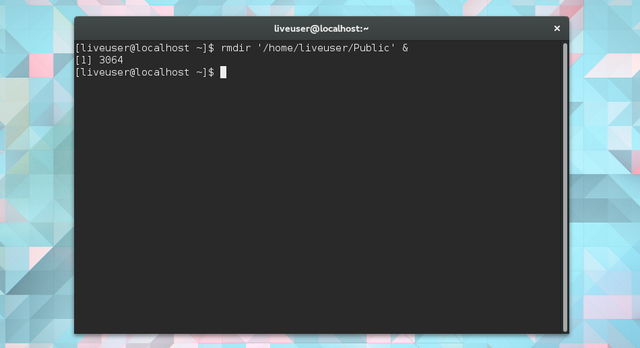
Lai redzētu, kuri procesi pašlaik darbojas, ievadiet darba vietas komanda. Tu vari izmantot nogalināt kam seko procesa numurs, kas norādīts, lai piespiestu uzdevumu pārtraukt darbību. Varat arī atgriezt operāciju priekšplānā, izmantojot fg.
20. Palaidiet vairākas komandas fonā
Kā jūs varētu gaidīt, & to arī dara. Kad esat pabeidzis savu pirmo komandu ar &, turpiniet ar citu.
rmdir / home / user / Public / & killall hroma pārlūks un sudo apt-get update
Visi šie uzdevumi darbosies fonā. Katrs no tiem aktivizēsies neatkarīgi no tā, vai pārējiem izdodas vai neizdodas.
Vai esat gatavs terminālim?
Kad esat strādājis ar visiem šiem saīsnēm, šim noslēpumainajam melnajam logam ar baltu tekstu vajadzētu sākt justies pazīstamam. Jūs pat varētu atrasties, ka termināļa logs vienmēr ir atvērts kaut kur uz darbvirsmas.
Tādā gadījumā tas tā ir laiks iepazīties ar jautrām lietām 9 Quirky Linux komandas, kas jums jāzina (un patiks)Veidojiet ASCII mākslu, runājiet ar datoru un spēlējiet teksta piedzīvojumus. Jūsu Linux komandrinda nav paredzēta tikai darbam: tā var būt dīvaini izklaidējoša, ja zināt pareizās komandas. Lasīt vairāk . Ja jūtaties pārliecināts, varat to izdarīt pāreja uz nodalījumu pārvaldību Pārņemiet kontroli pār Linux diska nodalījumiem, izmantojot šīs 10 fdisk komandasLai gan darbvirsmas disku pārvaldības rīki ir pieejami arī Linux distros (piemēram, Ubuntu Disk Utility), komandrindas rīka fdisk izmantošana piedāvā citas iespējas. Lasīt vairāk ? Alternatīva, jūs varētu vēlēties pavadīt vairāk laika, lai apgūtu pamatus Īsa rokasgrāmata darba sākšanai ar Linux komandrinduJūs varat darīt daudz pārsteidzošu lietu ar komandām Linux, un to tiešām nav grūti iemācīties. Lasīt vairāk . Lai ko jūs darītu, ir noteiktas komandas, kuras jums nekad nevajadzētu palaist 9 letālas Linux komandas, kuras jums nekad nevajadzētu palaistJums nekad nevajadzētu palaist Linux komandu, ja vien precīzi nezināt, ko tā dara. Šeit ir dažas no nāvējošākajām Linux komandām, no kurām lielākoties vēlēsities izvairīties. Lasīt vairāk .
Kādas ir jūsu iecienītākās termināļu saīsnes? Vai ir kādas komandas, kuras jūs ieteiktu izglītojamajiem piesaistīt atmiņai? Dalieties zināšanās komentāros!
Bērtels ir digitāls minimālists, kurš raksta no klēpjdatora ar fiziskās privātuma slēdžiem un OS, ko apstiprinājis Brīvās programmatūras fonds. Viņš augstu vērtē funkciju ētiku un palīdz citiem pārņemt kontroli pār viņu digitālo dzīvi.